win7重装ie11浏览器的方法 如何卸载win7的ie11浏览器
win7重装ie11浏览器的方法,在如今日益发展的互联网时代,浏览器成为了我们日常生活中不可或缺的工具之一,有时候我们可能会遇到一些问题,比如在使用Windows 7操作系统时,IE11浏览器出现异常,需要进行重装或卸载的情况。如何重新安装或卸载IE11浏览器成为了我们需要解决的问题之一。本文将为大家介绍一种简单的方法,帮助大家解决这一问题。
解决方法:
1、打开电脑,在主屏幕页面点击左下角的“开始”图标,然后找到“控制面板”并打开。
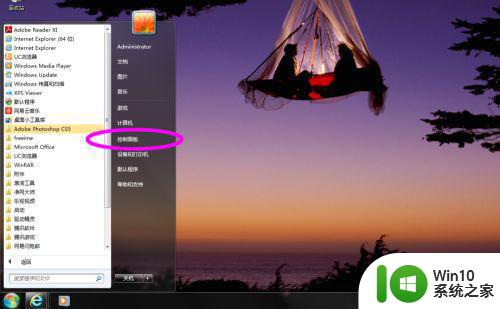
2、进入控制面板,在这里大家可以看到全部的电脑设置,大家找到“程序”下面的“卸载程序”并打开。
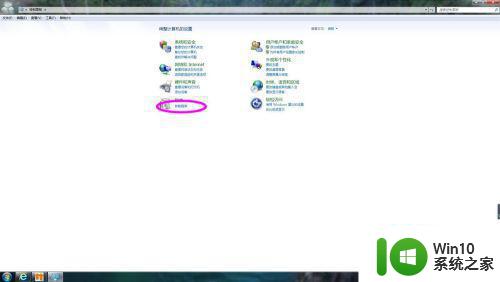
3、系统进入已经安装的程序列表页面,在这里大家可以看到已经安装的应用软件。大家点击左侧的“打开或关闭windo功能”。
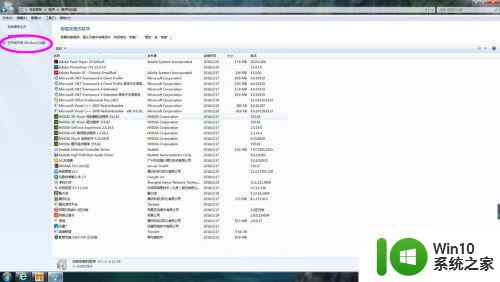
4、系统自动打开Windows自带的应用,这里大家可以直接看到“Internet Explore11”,我们直接把前面的对勾去掉,然后点击下方的“确定”即可。
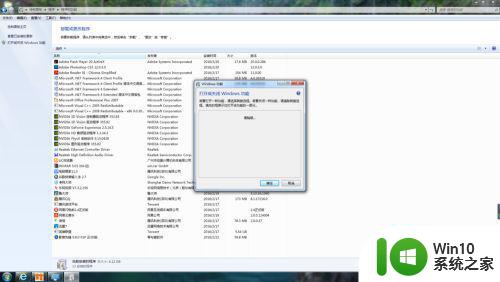
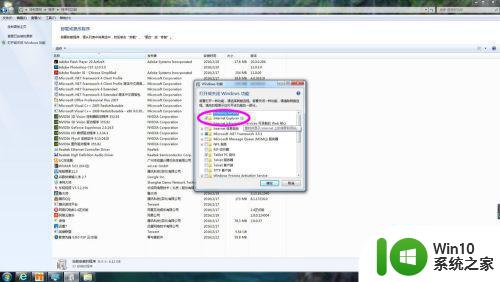
5、系统提示“关闭Internet Explore11可能影响计算机上其他Windows功能和程序,您想继续吗?”大家直接点击下方的“是”即可。这样系统就开始关闭ie浏览器功能(注:这里的卸载并不是真正的卸载,只是卸载ie浏览器功能。要想真正的让它从你电脑上移除,只能使用第三方软件),完成卸载之后重启电脑(注:有的朋友在到这里显示无法卸载,可能是系统默认浏览器没有更改,大家可以更改了默认浏览器再来卸载)。

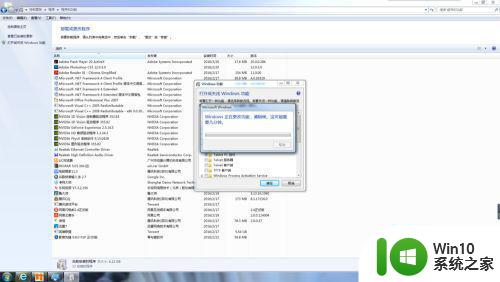
6、重启之后大家就可以看到ie浏览器图标已经失效,这样我们就成功卸载了ie浏览器。

7、按照步骤123依次打开控制面板找到ie浏览器,在Internet Explore11前面打勾。
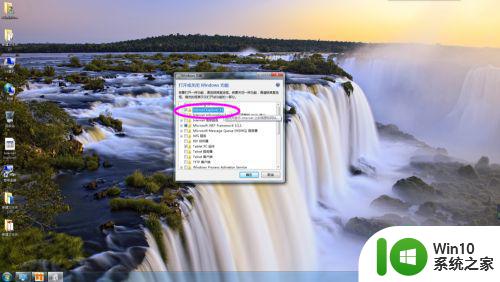
8、系统正在加载ie浏览器功能,请耐心等待,加载完毕之后,重启计算机即可。这样就可以解决一些无法修复的ie浏览器问题。
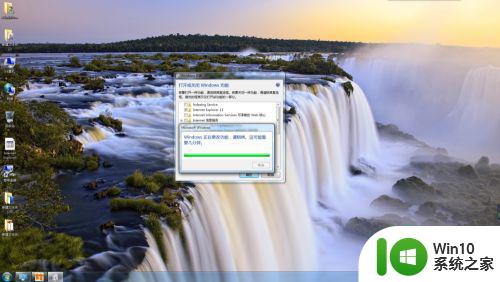

以上是win7重装ie11浏览器的方法的全部内容,如果您遇到相同的问题,请参考本文中介绍的步骤进行修复,希望这些步骤能对您有所帮助。
win7重装ie11浏览器的方法 如何卸载win7的ie11浏览器相关教程
- win7怎么下载ie11浏览器 win7可以安装IE11浏览器吗
- win7系统如何安装ie11浏览器 win7系统如何升级到ie11浏览器
- win10 ie11卸载重装步骤详解 如何在win10系统中安装ie11浏览器并设置为默认浏览器
- 适用于win7的ie11浏览器安装失败怎么处理 win7 ie11浏览器安装失败解决方法
- win10系统安装ie11浏览器的方法 win10系统如何下载并安装ie11浏览器
- 装了win7无法安装 ie11浏览器怎么办 win7系统安装ie11浏览器失败怎么解决
- win7如何手动下载安装ie11浏览器 升级ie浏览器11遇到的问题及解决方法
- windows7安装ie11方法 windows7如何升级到ie11浏览器
- win7怎么在电脑下载ie10浏览器 win7如何安装ie10浏览器
- 如何下载安装360安全浏览器 360安全浏览器下载安装方法
- win7系统将ie浏览器重新安装的步骤 win7重装ie浏览器的具体步骤
- win10找回原来IE浏览器的方法 win10怎么重新安装ie浏览器
- w8u盘启动盘制作工具使用方法 w8u盘启动盘制作工具下载
- 联想S3040一体机怎么一键u盘装系统win7 联想S3040一体机如何使用一键U盘安装Windows 7系统
- windows10安装程序启动安装程序时出现问题怎么办 Windows10安装程序启动后闪退怎么解决
- 重装win7系统出现bootingwindows如何修复 win7系统重装后出现booting windows无法修复
系统安装教程推荐
- 1 重装win7系统出现bootingwindows如何修复 win7系统重装后出现booting windows无法修复
- 2 win10安装失败.net framework 2.0报错0x800f081f解决方法 Win10安装.NET Framework 2.0遇到0x800f081f错误怎么办
- 3 重装系统后win10蓝牙无法添加设备怎么解决 重装系统后win10蓝牙无法搜索设备怎么解决
- 4 u教授制作u盘启动盘软件使用方法 u盘启动盘制作步骤详解
- 5 台式电脑怎么用u盘装xp系统 台式电脑如何使用U盘安装Windows XP系统
- 6 win7系统u盘未能成功安装设备驱动程序的具体处理办法 Win7系统u盘设备驱动安装失败解决方法
- 7 重装win10后右下角小喇叭出现红叉而且没声音如何解决 重装win10后小喇叭出现红叉无声音怎么办
- 8 win10安装程序正在获取更新要多久?怎么解决 Win10更新程序下载速度慢怎么办
- 9 如何在win7系统重装系统里植入usb3.0驱动程序 win7系统usb3.0驱动程序下载安装方法
- 10 u盘制作启动盘后提示未格式化怎么回事 U盘制作启动盘未格式化解决方法
win10系统推荐
- 1 电脑公司ghost win10 64位专业免激活版v2023.12
- 2 番茄家园ghost win10 32位旗舰破解版v2023.12
- 3 索尼笔记本ghost win10 64位原版正式版v2023.12
- 4 系统之家ghost win10 64位u盘家庭版v2023.12
- 5 电脑公司ghost win10 64位官方破解版v2023.12
- 6 系统之家windows10 64位原版安装版v2023.12
- 7 深度技术ghost win10 64位极速稳定版v2023.12
- 8 雨林木风ghost win10 64位专业旗舰版v2023.12
- 9 电脑公司ghost win10 32位正式装机版v2023.12
- 10 系统之家ghost win10 64位专业版原版下载v2023.12